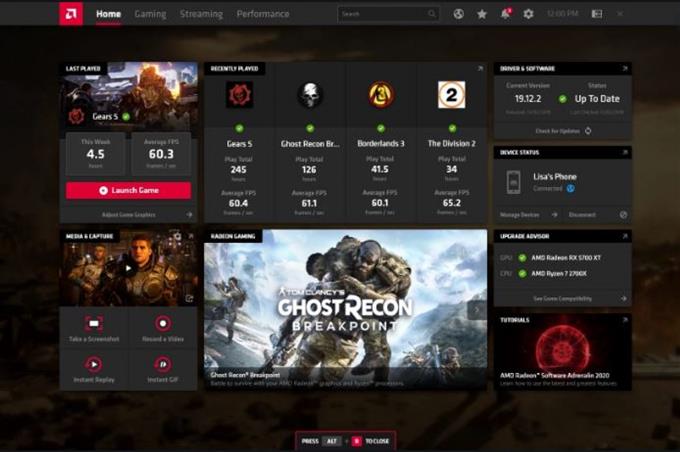יש כיום שתי יצרניות ערכות שבבים מובילות של GPU: AMD ו- NVIDIA. בעוד כרטיסים גרפיים של NVIDIA פופולריים יותר כרגע, כרטיסי AMD הופכים במהירות ליריבה הקרובה. עולם המשחקים באמת מחולק בין שני היצרנים הללו כשמדובר באספקת כרטיסי מסך באיכות גבוהה. אם אתה תוהה כיצד לבדוק אם כרטיס AMD GPU שלך זקוק לעדכוני מנהל התקנים, מדריך זה יראה לך את שתי הדרכים הקלות לעשות זאת. צלול פנימה וראה מה עליך לעשות בהמשך.
כיצד להשיג את פרטי כרטיס AMD GPU שלך
אם ברצונך לקבל פרטים ספציפיים על כרטיס AMD GPU שלך, בצע את הצעדים הבאים:

- עבור לשולחן העבודה של המחשב שלך.
- מקש ימני בשולחן העבודה ובחר הגדרות AMD Radeon.
- לחץ על מערכת.
- בחר את תוכנה כרטיסייה.
אם ברצונך לבדוק את השינויים האחרונים שהביאה הגרסה הנוכחית, תוכל ללחוץ עליהם הצג הערות פרסום.
בדוק אם קיימים עדכוני מנהל התקן של GPU AMD באמצעות אתר AMD
אתה יכול להוריד את עדכוני מנהל ההתקן שלך על ידי ביקור באתר הרשמי של AMD. הנה מה שאתה צריך לעשות:

- כנסו לאתר הרשמי של AMD.
- מצא את מוצר AMD שלך באמצעות חפש את המוצר שלך או בחר את המוצר שלך מהרשימה נפילות.
- לאחר שבחרת במוצר ה- AMD הנכון, לחץ על שלח כפתור.
- בחר במערכת ההפעלה Windows שלך.
- לחץ על הורד.
- לאחר סיום ההורדה, פתח את קובץ העדכון והתקן אותו.
בדוק אם קיימים עדכוני מנהל התקן של AMD GPU באמצעות הגדרות Radeon
דרך נוספת לעדכן את כרטיס המסך שלך היא להשתמש בהגדרות AMD Radeon. כך:

- עבור לשולחן העבודה של המחשב שלך.
- מקש ימני בשולחן העבודה ובחר הגדרות AMD Radeon.
- לחץ על אפשרות תפריט עדכונים. אם יש עדכון זמין חדש, אפשרות התפריט תופיע עדכון חדש.
- בחר את תוכנה כרטיסייה.
- הגדרות Radeon ידווחו על גרסת מנהל ההתקן המותקנת כעת ויספקו אפשרות לבדוק אם יש עדכונים.
- בחר בדוק עדכונים.
- כדי להמשיך בהתקנת גרסת מנהל התקן חדשה, לחץ על האריח של גרסת מנהל ההתקן הרצויה.
- בחר עדכון אקספרס.
- לחץ על להמשיך כדי להתחיל בתהליך השדרוג.
- המתן למערכת כדי להוריד ולהתקין את העדכון.
- הפעל מחדש את המחשב שלך כדי ליישם שינויים במנהלי התקנים חדשים.
קבל עזרה מאיתנו.
נתקלת בבעיות בטלפון שלך? אל תהסס לפנות אלינו באמצעות טופס זה. אנו ננסה לעזור. אנו גם יוצרים סרטונים למי שרוצה לעקוב אחר הוראות ויזואליות. בקר בערוץ ה- YouTube של אנדרואיד שלנו לפתרון בעיות.